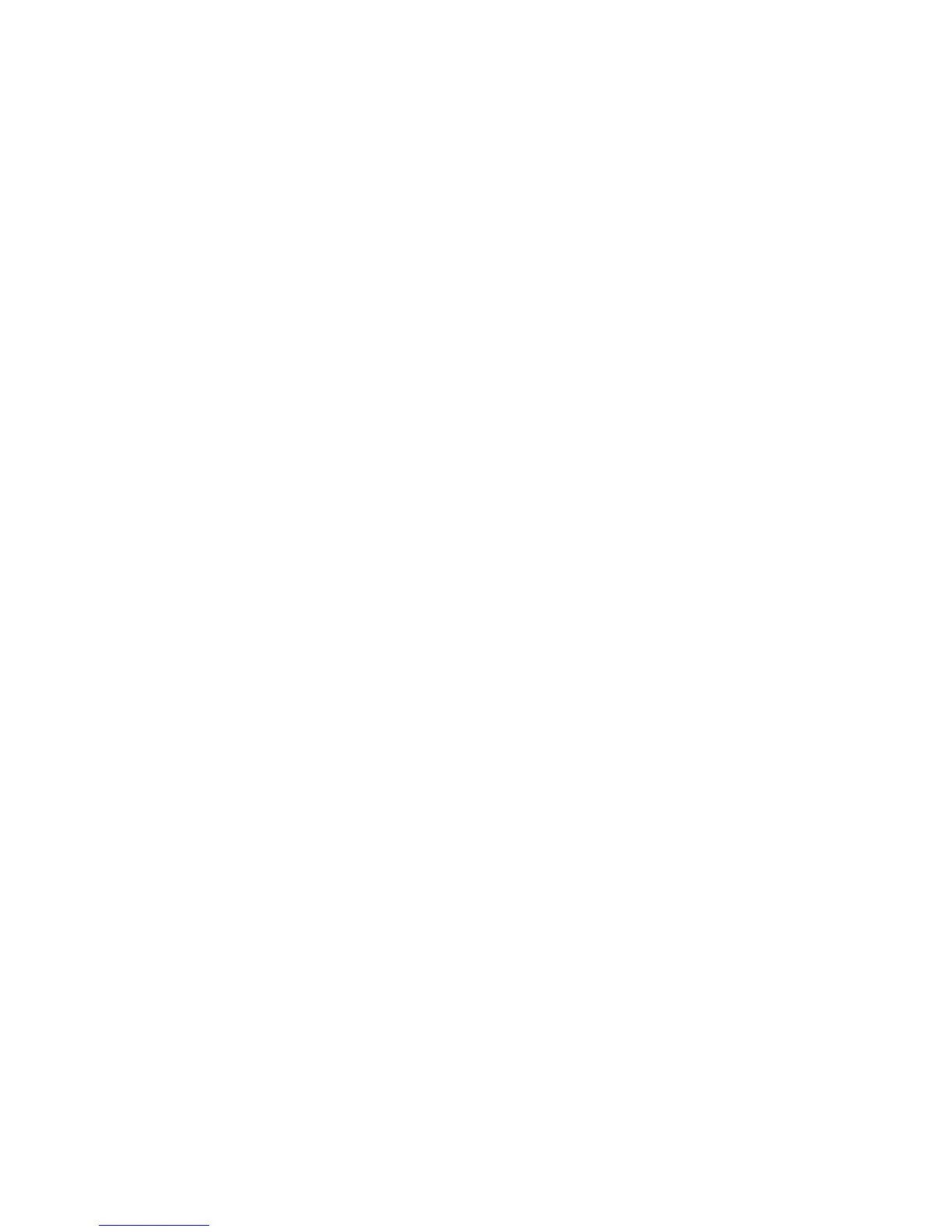10.OmduendastvaldeUseröppnasettfönsterförnyttlösenord.SkrivdetnyalösenordetifältetEnter
NewPassword.
Anmärkningar:
•DukanangeminstatillåtnalösenordslängdförhårddiskarimenynThinkPadSetup.Merinformation
nnsi”MenynSecurity”påsidan183
.
•Omduangeretthårddisklösenordsominnehållereränsjuteckenkanhårddiskenanvändasendast
medendatorsomhanterarlösenordmederänsjutecken.Omduinstallerarhårddiskeniendator
somintehanterarhårddisklösenordmederänsjuteckenkanduintekommaåthårddisken.
11.GåtillnästaradgenomatttryckapåRetur.Bekräftalösenordetgenomattskrivadetengångtill.
Fortsättmedanvisningarnaisteg18.
12.OmduväljerUser+Master,öppnasenmeddelanderutadärdublirombeddattförstangeett
användarlösenordförhårddisken.KlickapåFortsätt.
13.Ettnyttfönsterföranvändarlösenordvisas.SkrivdetnyalösenordetifältetEnterNewPassword.
14.GåtillnästaradgenomatttryckapåRetur.Bekräftalösenordetgenomattskrivadetengångtill.
15.Enmeddelanderutavisasdärdublirombeddattangehuvudlösenordetförhårddisken.Klickapå
Fortsätt.
16.Ettnyttfönsterförhuvudlösenordöppnas.SkrivdetnyalösenordetifältetEnterNewPassword.
17.GåtillnästaradgenomatttryckapåRetur.Bekräftalösenordetgenomattskrivadetengångtill.
18.SparalösenordetiminnetochtryckpåRetur.FönstretSetupNoticevisas.
Obs:Skrivuppdinalösenordochförvaraanteckningenpånågotsäkertställe.Omduintehargjort
detochglömmerdittanvändarlösenord,ellerbådeanvändar-ochhuvudlösenordet,kanLenovointe
återställalösenordenelleråterställadatafrånhårddisken.IsåfallmåstedubeenLenovoåterförsäljare
ellerLenovorepresentantbytauthelahårddisken.Dumåstehameddigkvittoellerannatinköpsbevis
ochfårbetalaenavgiftförreservdelarochservice.
19.TryckpåF10närduskastängafönstretSetupNotice.
Nästagångdustartardatornmåsteduangeanvändarlösenordetellerhuvudlösenordet.Annarsstartar
intedatorn.
Bytaellertabortlösenordenförhårddisk
Följsteg1till7i”Ställainetthårddisklösenord”påsidan91ovan.Närduskriviträttlösenordfårdutillgång
tillprogrammetThinkPadSetup.
Såhärbyterduellertarbortenbartanvändarlösenordetförhårddisken:
•OmduskabytalösenordetförhårddiskskriverdudetnuvarandelösenordetifältetEnterCurrent
Password.SkrivsedandetnyalösenordetifältetEnterNewPassword.Bekräftalösenordetgenomatt
skrivadetigenifältetConrmNewPassword.TryckpåReturförattvisafönstretSetupNotice.Tryckpå
F10närduskastängafönstretSetupNotice.Användarlösenordetförhårddiskenändras.
•OmduskatabortlösenordetförhårddiskskriverdudetnuvarandelösenordetifältetEnterCurrent
Password.LämnasedanfältenEnterNewPasswordochConrmNewPasswordtommaoch
tryckpåRetur.FönstretSetupNoticevisas.TryckpåF10närduskastängafönstretSetupNotice.
Användarlösenordetförhårddiskentasbort.
OmduskabytaellertabortbådalösenordenförhårddiskUser+MasterväljerduUserHDPellerMaster
HDP.
OmduvaldeUserHDPgördupånågotavföljandesätt:
92Användarhandbok
